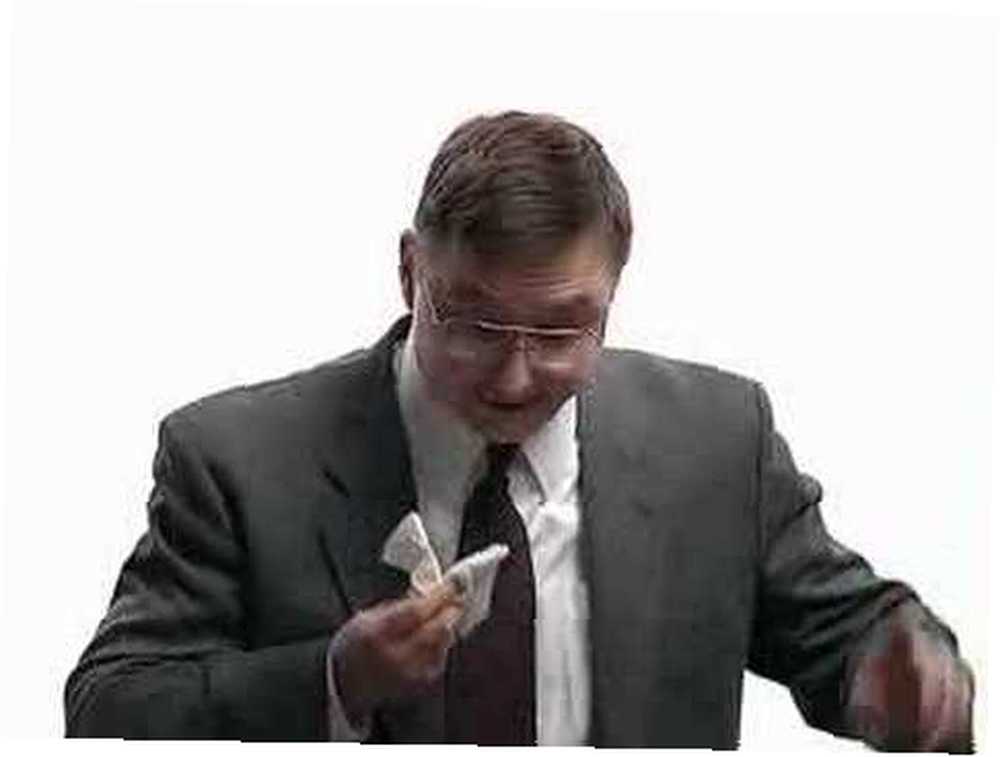
William Charles
0
710
69
 Bu makaleyi bir bilgisayar güvenlik uzmanı * olmadığımı * belirterek başlamak istiyorum. Ben sadece herkes gibi bir günlük Mac kullanıcısıyım.
Bu makaleyi bir bilgisayar güvenlik uzmanı * olmadığımı * belirterek başlamak istiyorum. Ben sadece herkes gibi bir günlük Mac kullanıcısıyım.
Son zamanlarda, Mac'ler ve bunların virüslere karşı savunmasızlıkları ile ilgili çok fazla çember var. Apple başlangıçta çalışan bir veya daha fazla anti-virüs programının çalıştırılmasını tavsiye etti, sonra hızla kaldırdı; KB makalesinin “yaşlı ve yanlış”. Nasıl bir şey tüm Mac mantra salladı “Mac'ler kutudan çıkan virüslere karşı korunur” - ve anti-virüs programlarının gerekliliği hakkında endişelenen birçok Mac kullanıcısı oldu.
Bu tamamen kişisel bir deneyim: Mac'lerde virüsle ilgili herhangi bir sorunla henüz karşılaşmadım.
Ancak soğuk algınlığı gerçeği, hiçbir işletim sisteminin% 100 ödünsüz olmadığı ve virüslerin tek endişeniz olmadığıdır. Truva atları ve solucanlar, casus yazılımlar, kullanıcı hataları ve düşünmek için fiziksel müdahale gibi başka kötü amaçlı yazılımlar da vardır. Bir dakika içinde buna ulaşacağım.
Bir anlığına Mac virüslerine odaklanalım.
Bir bilgisayar virüsü nedir? Microsoft cevabı “Bilgisayar virüsleri, bir bilgisayardan diğerine yayılmak ve bilgisayarın çalışmasını engellemek için tasarlanmış küçük yazılım programlarıdır..” [Tanıma bağla]. Buraya bakarsanız, Sophos, Mac kötü amaçlı yazılımla ilgili tüm olayların zaman çizelgesini yayınladı. Çoğunlukla, Mac bilgisayarlara zarar vermek, yalnızca birkaç virüs salgınına neden olan Office makro solucanları ve truva atlarından kaynaklandı. Ayrıca, 20 yıldan fazla süren olayların parmaklarınızla neredeyse sayılabileceğini unutmayın.. Bu düşünecek bir şey.
Düşünülmesi gereken bir başka şey de Apple'ın pazar payı. Şu anda, Mac’ler ABD’deki toplam PC pazarının sadece% 10’unu oluşturuyor. Bununla birlikte, kötü amaçlı yazılım yazarlarının ayak basması çok cazip bir pazar çünkü saldırılar yeterince büyük bir ölçekte olmayacak.
Çok az Mac kullanımının üçüncü nedeni, OS X işletim sisteminin mimarisidir. Ayrıntılara girmeyeceğim çünkü dediğim gibi, uzman değilim. Bu makaleye bir göz atın ve kendiniz karar verin. Özetle, OS X'in daha güçlü izinleri ve sistem mimarisi kötü amaçlı yazılımın yüklenmesini zorlaştırır. Ayrıca, Mac'ler, çoğu kötü amaçlı yazılımın üzerine kurulu olan EXE uzantısını tanımaz ve bu durum MSN Messenger'da dolaşan popüler uygulamaların çoğuna karşı bağışıklık kazanmasını sağlar.
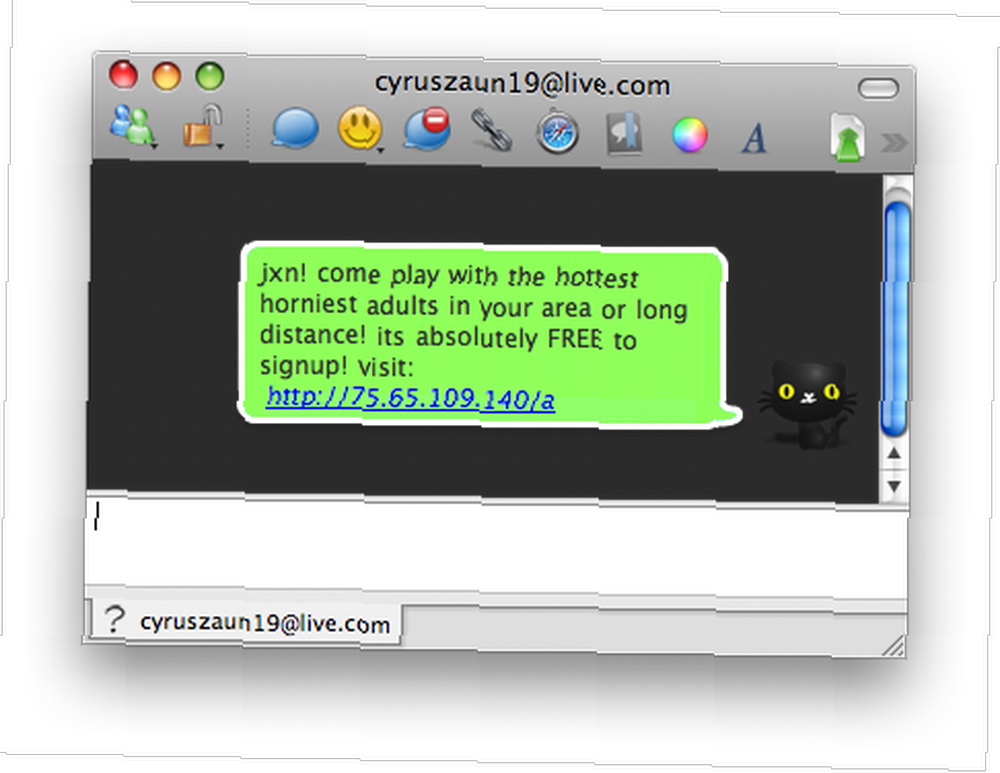
Sonuç
Beni zorlukla karşılaşacağım virüs saldırıları için sistem kaynaklarını kullanarak, arka planda çalıştırmak için bir virüsten koruma programı kurma gerekliliğine ikna eden önemli bir kanıt yok gibi görünüyor. Bununla birlikte, eğer bir antivirüs düşünebilirsiniz:
- Mac'inizde Windows'u Çalıştırmak İçin Windows'ta Çalıştırın 1
- Ağa bağlı Windows bilgisayarlarınız var
- Microsoft Office'i sık sık kullanıyorsunuz
- İnsani amaçlar için. PC'den PC'ye virüs yayılması için aracı bir araç olmak istemezsiniz
Tavsiye edilen çok iyi bir ücretsiz antivirüs yazılımı ClamXav’dır..
Kötü amaçlı yazılımların yanı sıra, Mac casus yazılımlara da açıktır. Alıştırma yapmak “güvenli internet deneyimi” ihtiyati bir yöntemdir. Bunun yanı sıra, bir casus yazılım önleme uygulaması çalıştırmak aslında izleme çerezlerinden kurtulmanıza yardımcı olabilir. Bunun için Mac için ücretsiz bir casus yazılım önleme uygulaması olan MacScan'a bakın.
Kendini koru
Kötü amaçlı yazılım ve casus yazılımların yanı sıra, kullanıcı aptallığı istismarların en yaygın nedenlerinden biridir. Bu, hem Mac’lerdeki hem de Windows’taki kullanıcılar için geçerlidir. Tanrı aşkına, tıklamayın her MSN Messenger’da aldığınız bağlantı.
Mac'inizi güvende tutmakla ilgileniyorsanız, okumanızı ve aşağıda listelenen en temel güvenlik ipuçlarından bazılarını düşünmenizi öneririm:
Kök hesabını kullanmaktan kaçının

Kök hesap, OS X yüklendiğinde oluşturulan süper kullanıcı hesabıdır. Kendiniz ve diğer tüm kullanıcılar için bir yönetici hesabına ve ayrı bir hesaba sahip olmak güçlük gibi gelebilir, ancak yönetici haklarından mahrum edilmek aslında bir lütuf olabilir. OS X, kök klasördeki (/ Kütüphane veya / Sistem) dosyaları değiştirmek ve olası kötü amaçlı yazılım komut dosyası eylemlerini engellemek için her fırsatta izin ister..
Kök hesapta zaten çalışıyorsanız, yönetici haklarını kaldırma seçeneği kaldırılacaktır. Başka bir hesap oluşturun ve yönetici haklarını verin. Bu hesaba giriş yapın ve yönetici haklarını kullanıcı hesabınızdan kaldırın.
Bunu yapmak için, Sistem Tercihleri'ni açın ve Hesaplar'a gidin. Herhangi bir değişikliği uygulamak için kilit simgesine tıklamanız gerekebilir. Ardından Giriş Seçeneklerine tıklayın.
Otomatik girişi devre dışı bırak ve "Bu bilgisayarı uyku modundan veya ekran koruyucusundan uyandırmak için şifre iste" seçeneğini etkinleştir
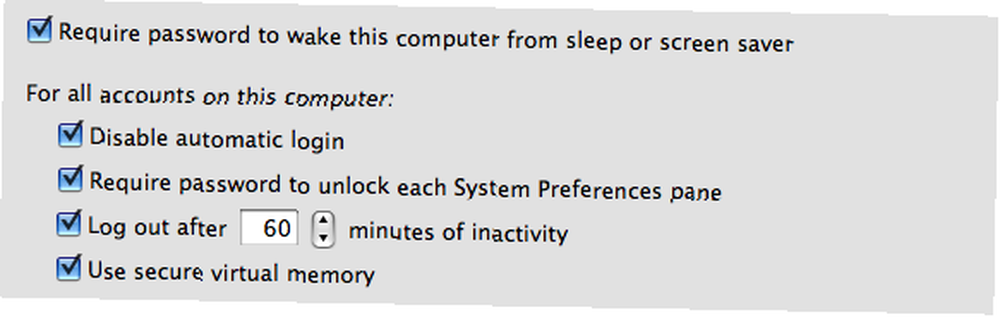
Bu, Mac'inize yetkisiz fiziksel saldırı girmesini önler. Ortak bir alandaysanız, Mac'inizi banyoya gitmek için bıraktığınızda kilitlemeyi unutmayın; ve iyi bir Kensington dizüstü bilgisayar kilidine yatırım yapmaya değer olabilir.
Bu ayarları Güvenlik altındaki Sistem Tercihleri'nde bulabilirsiniz..
Güvenlik duvarınızı açın
Yalnızca İnternet'e erişmesine güvendiğiniz uygulamalara izin verin (üçüncü seçenek).
Bu ayar Güvenlik altında -> Güvenlik Duvarı sekmesi.
'Açık'ı devre dışı bırak “Kasa” 'de indirdikten sonra dosyalar
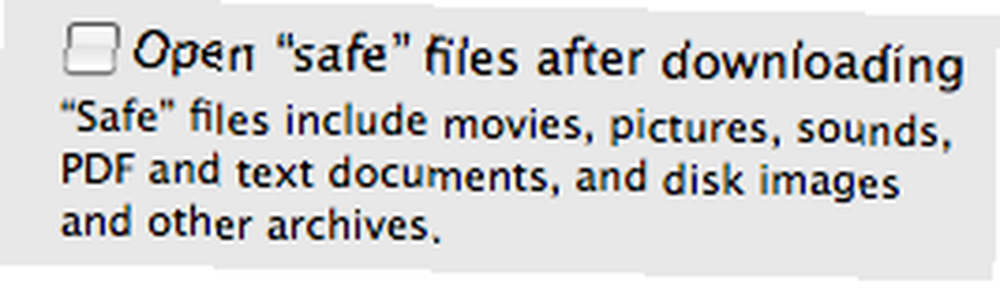
Biraz paranoyak olmak, Mac'imde olan her şeyin kontrolünü elime almayı seviyorum. Ve bu özelliği kullanarak Mac'lerin bir zamanlar kullanılması, indirilen dosyaları kişisel olarak ve arkaik olarak elle açmayı tercih ederim..
Bu ayarı Safari’nin General’in altındaki tercihlerinde bulabilirsiniz..
Konuk hesabını etkinleştir
Arkadaşlarınız postalarınızı kontrol etmek veya internette gezinmek için Mac'inizi kullanmak istiyorsa, hesabınızda yapmalarına izin vermeyin. Herkes eşit derecede teknoloji meraklısı değil. İki kez bile bakmayacağınız bağlantıları tıklayabilirler. Bu amaçla bir misafir hesabı oluşturmak, Mac'iniz bulaşmışsa, saçınızı çıkarmanızı önleyecektir. Hepsinden kötüsü, senin suçun bile değildi!
Ayrıca, Mac'inizi bir keylogger veya ekran yakalama uygulaması yüklemek gibi kullanırken, onlardan rahatsızlık duyan diğer kişileri de caydırır..
Misafir hesapları, Hesaplar altındaki Sistem Tercihleri'ne eklenebilir. Hızlı Kullanıcı Değiştirme özelliğini etkinleştirmek isteyebilirsiniz, böylece oturumu kapatmadan hesaplarda ileri ve geri geçiş yapabilirsiniz..
Yönetici şifresi istendiğinde düşünmeyi durdurun.
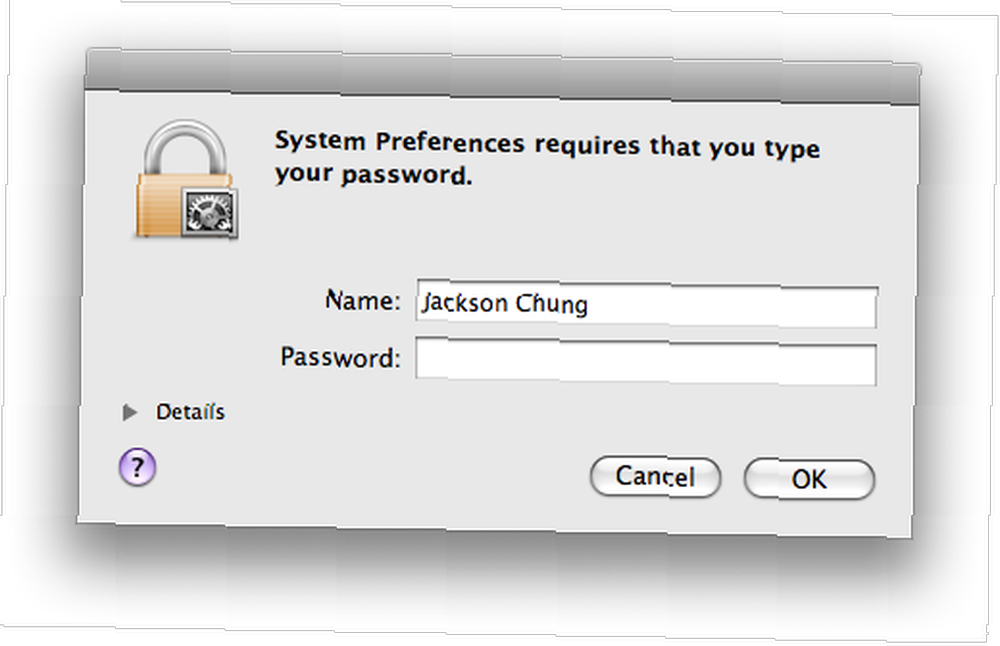
Daha önce de söylediğim gibi, bir program sabit diskteki sistem dosyalarını değiştirmek üzereyken yönetici şifresi gerekecek. Bu programın sistem dosyalarınızı neden değiştirmesi gerektiğini ve bu uygulamanın satıcısına güvenip güvenmediğinizi kendinize sorun ve düşünün. Apple, OS X'i bu şekilde yaptı, böylece sistemde değişiklik yapılmasına izin verilecek, böylece yalnızca bir kenara fırçalama.
Farklı bir Anahtarlık şifresi belirleme
Varsayılan olarak, Anahtarlık şifreniz kullanıcı hesap şifrenizle aynıdır. Bunun anlamı, eğer hesap şifrenizi bilen varsa, bu şifreyi girebilir ve tüm internet hesap şifrelerinizi Keychain Access'te saklandıkları için kolayca gösterebilirler. Farklı bir Anahtarlık şifresine sahip olmak, buna karşı başka bir savunma hattı ekleyecektir..
Bunu yapmak için, Anahtarlık Erişimi'ni açın. Düzenle sekmesinin altında, Anahtarlık için parola değiştir seçeneğini tıklayın. “oturum aç”.
Mac'in güvenliğini sağlamak için başka hangi önlemleri aldınız? Mac'lerimizi korumak için birkaç şekilde daha zıplamak isteyen herhangi bir Mac guru var mı? Yap sen bir anti-virüs kullanın ve neden? Her şeyi yorumlarda bırak.











